Cómo eliminar el perfil MDM de iPhone/iPad
6 minuto. leer
Actualizado en
Lea nuestra página de divulgación para descubrir cómo puede ayudar a MSPoweruser a sostener el equipo editorial. Más información

| Patrocinado |
A medida que la tecnología del iPhone mejora a la velocidad del rayo, sus características se perfeccionan continuamente con cada nueva actualización.
Y el perfil MDM también es una de sus características que se ha mejorado a un nivel sorprendentemente alto.
Pero no es que no venga con fallas. Las restricciones impuestas al iPhone/iPad pueden molestarte hasta el punto de querer eliminar el perfil MDM lo antes posible.
Entonces, si también está buscando eliminar el perfil MDM y no sabe nada sobre esto, no necesita preocuparse.
Afortunadamente para usted, en esta breve guía, le mostraremos todo lo que necesita saber sobre los perfiles de MDM antes de profundizar en cómo eliminar los perfiles de MDM de iPhones/iPad.
¡Entonces empecemos!
¿Qué es el perfil MDM de iPhone/iPad?
iPhone/iPad MDM, Mobile Device Management, el perfil de configuración es un protocolo que proporciona cadenas a un administrador para controlar de forma remota un iPhone/iPad. Con esto, un administrador no solo puede inspeccionar y cambiar la configuración de Wifi y correo electrónico, sino que también puede interferir con los códigos de acceso y varias otras configuraciones.
Aparte de eso, el servicio MDM también le permite al administrador eliminar aplicaciones o incluso borrar un dispositivo sin ninguna intervención de forma remota.
Y luego viene el bloqueo de pantalla de administración remota de MDM, que restringe por completo el uso de un iPhone/iPad sin el nombre de usuario y la contraseña correctos.
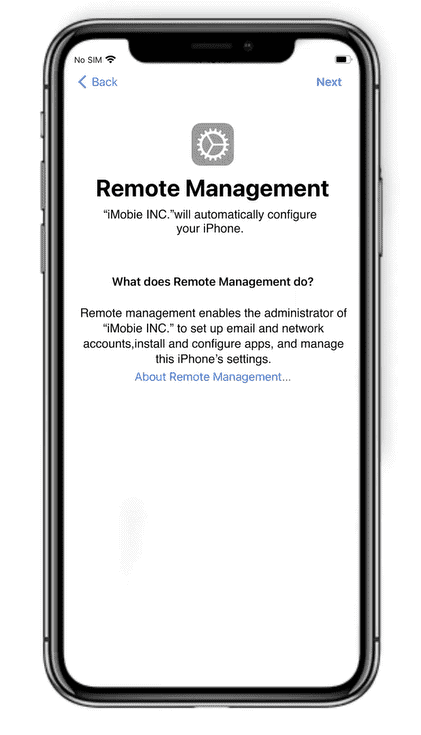
Pero si no administra algo correctamente, cualquier cosa puede convertirse en un desastre en poco tiempo, al igual que el servicio MDM. Pueden surgir muchas situaciones que dejen a las personas sin otra opción que eliminar este perfil de MDM.
Veamos algunos casos que pueden convertir el perfil MDM en un dolor de cabeza.
¿Por qué la gente quiere eliminar el perfil de MDM?
Por lo general, un perfil de MDM brinda muchos beneficios si se usa correctamente, pero no siempre es así. Al igual que MDM impide que el dispositivo instale libremente las aplicaciones que desee, seguramente puede ser molesto en algún momento.
Además, la administración de dispositivos móviles (MDM) se configura principalmente en los dispositivos de los usuarios por parte de sus escuelas o empresas, por lo que después de graduarse o dejar esas empresas, es posible que desee deshacerse de él de inmediato.
Otro escenario común que requiere que las personas eliminen MDM de iPhone/iPad es cuando obtienen un móvil de segunda mano con un bloqueo de MDM, y debe omitirlo para usar su teléfono móvil recién obtenido.
Pero eso no es todo; olvidar la contraseña de MDM también incita a las personas a eliminarla lo antes posible.
Entonces, si se encuentra con alguna de las situaciones anteriores, es posible que esté pensando en cómo eliminar el perfil MDM de su iPhone/iPad. Es bastante simple si tienes acceso al administrador. Pero si no tiene acceso de administrador, el proceso puede volverse un poco complicado y también puede verse atrapado en algo aún más serio si no hace las cosas bien.
Pero no necesita preocuparse porque lo tenemos cubierto.
Aquí hay una manera fácil de omitir MDM sin el administrador.
Omitir MDM usando AnyUnlock-iPhone Password Manager
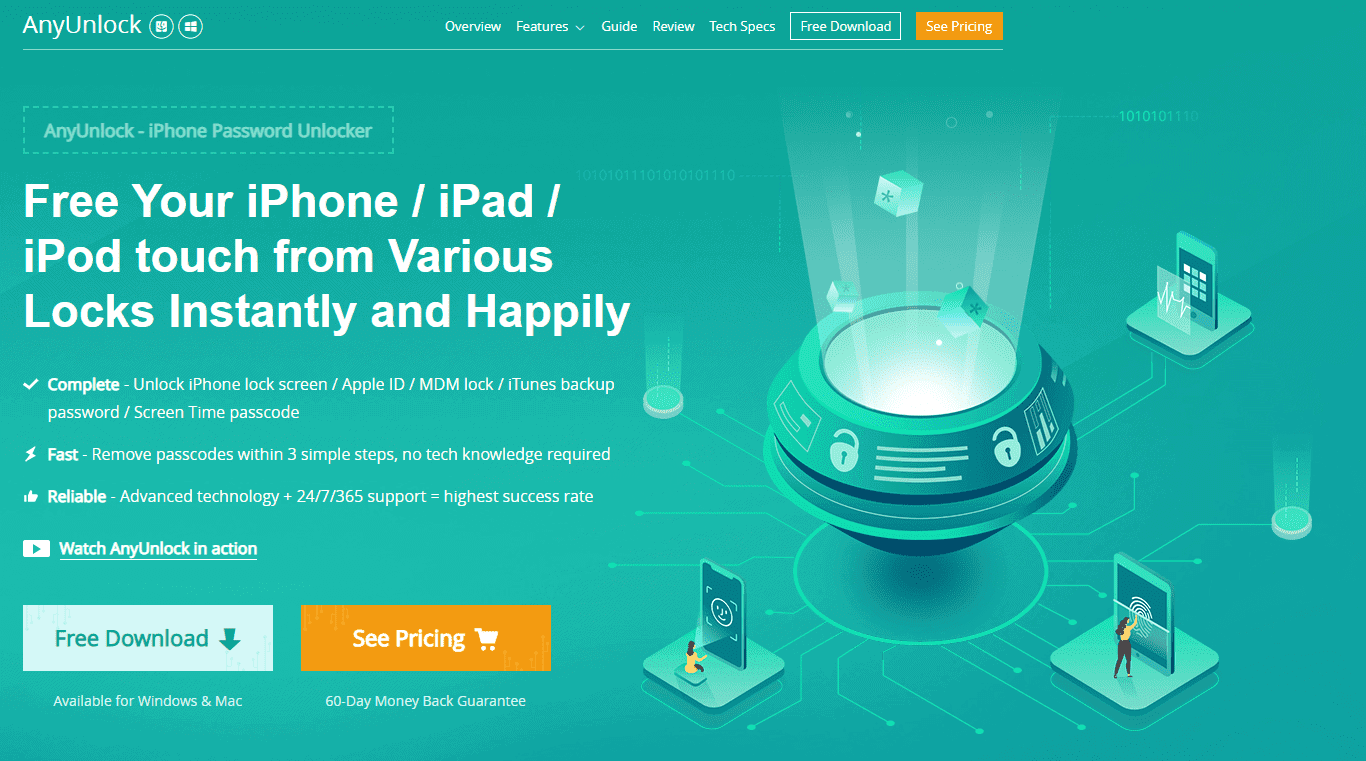
Administrador de contraseñas AnyUnlock-iPhone es una tecnología avanzada especialmente diseñada para eliminar varios bloqueos de iPhones o iPads. No solo puede eliminar el bloqueo de pantalla del iPhone, la ID de Apple, la contraseña de respaldo de iTunes o la contraseña de tiempo de pantalla, sino que omitir o eliminar un perfil MDM o un bloqueo de pantalla MDM también es tan fácil como un pastel.
Pero otro software de terceros también ofrece esta función, entonces, ¿por qué elegir AnyUnlock-iPhone Password Manager en lugar de ellos?
Si eso es lo que estás pensando, entonces es por la conveniencia de esta herramienta.
Puede omitir o eliminar el bloqueo de MDM sin problemas en solo tres pasos simples, y no tiene que preocuparse por ningún conocimiento técnico previo. Además, su tecnología actualizada y el soporte 24/7/365 brindan algunas de las tasas de éxito más altas. Mientras tanto, no se requiere Jailbreak para eliminar el perfil MDM. Además de todo, todas las últimas versiones de iOS son compatibles con este software, por lo que incluso si tiene iOS 15, no dude en utilizar esta herramienta si desea omitir o eliminar el bloqueo MDM de su iPhone/iPad.
Conociendo el poder de AnyUnlock-iPhone Password Manager, veamos cómo omitir bloqueo MDM desde iPhone/iPad usando esta herramienta con una guía paso a paso.
Paso 1
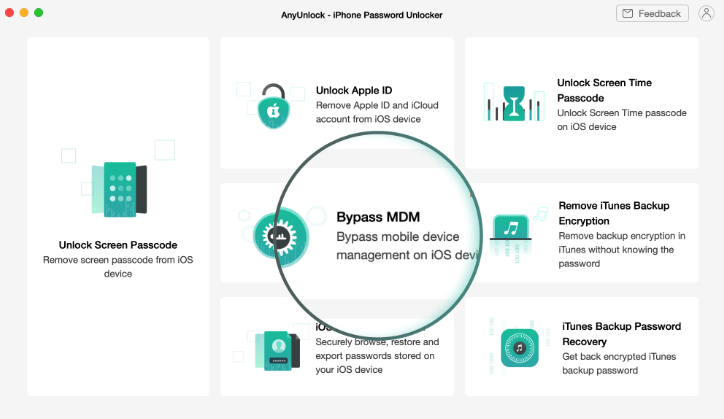
Cuando inicie el software, aparecerán varias opciones en la pantalla; presione la opción "Omitir MDM".
Luego aparecerá otra interfaz con dos opciones. Nuevamente, seleccione "Omitir MDM" y presione el botón de inicio.
Paso 2
Ahora es el momento de conectar su dispositivo iOS a la computadora con un cable de conexión. Aquí hay algunos puntos que debe tener en cuenta al conectar su dispositivo iOS;
- Asegúrese de que el cable esté conectado correctamente.
- Desbloquee su dispositivo antes de seguir adelante.
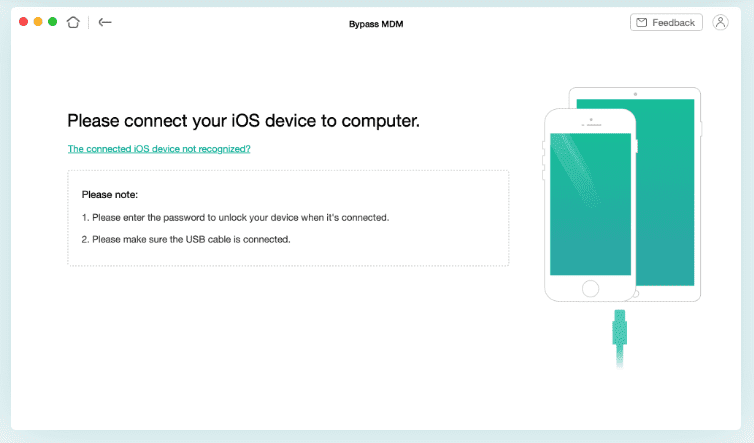
Ahora el software reconocerá su dispositivo antes de continuar.
Paso 3
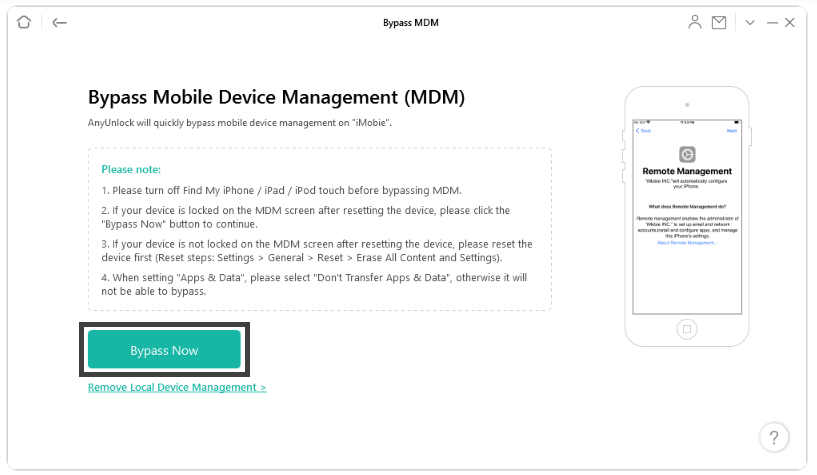
Después de reconocer el dispositivo iOS, está listo para omitir su bloqueo MDM. Haga clic en la opción "Omitir ahora" en la interfaz que aparece.
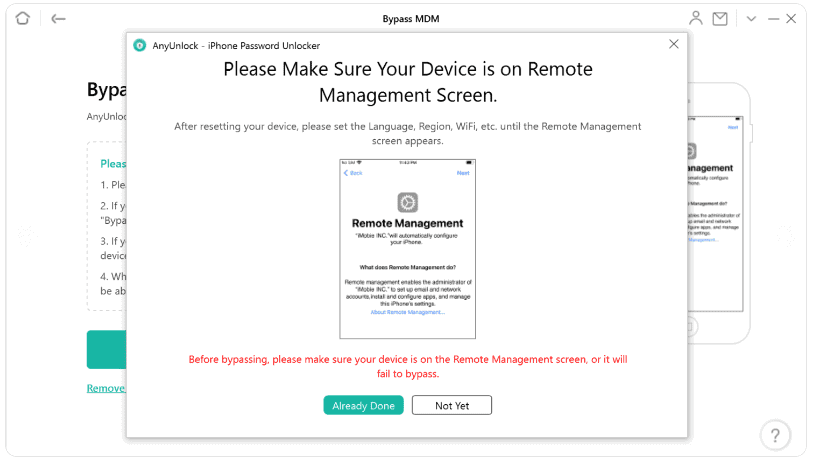
AnyUnlock le preguntará si el dispositivo está en la pantalla de administración remota. Asegúrate de que lo esté y confírmalo haciendo clic en "Ya hecho".
Finalmente, espere pacientemente hasta que AnyUnlock pase por alto el bloqueo de MDM.
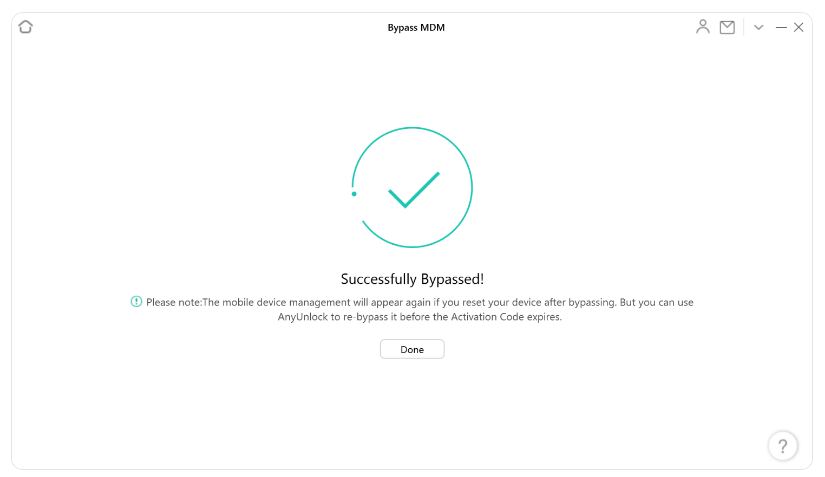
¡Y listo! Ha omitido con éxito su bloqueo de MDM. Nada es más simple que esto, ¿verdad?
Pero, si tiene algún problema durante el proceso, esto es lo que debe hacer.
Nota importante
Estas son las cosas que debe saber para asegurarse de que todo el proceso se complete sin problemas y sin problemas.
- Desactive "Buscar mi iPhone / iPad / iPod touch" antes de omitir el MDM.
- Asegúrese de que "No transferir aplicaciones y datos" esté seleccionado en la configuración de "Aplicaciones y datos".
- Descargue e instale iTunes 9.0 o superior en su computadora antes de comenzar el proceso para ayudar a detectar el iPhone/iPad/iPod touch.
- Se requiere iOS 7 o un sistema operativo superior en su iPhone o iPad para que AnyUnlock funcione correctamente.
- Nunca desenchufe el dispositivo durante el proceso de extracción.
Si aún tiene problemas incluso después de corregir estas cosas, puede comunicarse con el servicio 24/7/356 de AnyUnlock en cualquier momento que desee.
Para terminar
¡Eso es todo amigos! Ahora no necesita entrar en pánico o pasar noches sin dormir si tiene problemas con el perfil de MDM. Simplemente descargue AnyUnlock-iPhone Password Manager sin ningún costo y omita el bloqueo de MDM en solo tres sencillos pasos.
Y si desea deshacerse de ese molesto perfil MDM de forma permanente, consulte nuestra guía para eliminar el perfil de MDM de forma permanente con la versión paga de AnyUnlock-iPhone Password Manager.









Foro de usuarios
mensajes de 1